Windows Home Server meraklısıysanız, "Vail" adlı yeni Beta kodundan büyük olasılıkla haberdarsınız. Fazladan bir makineye sahip olma endişesi duymadan test etmek isterseniz, VMware Server'da ücretsiz kurabilir ve kullanabiliriz.
Daha önce size gösterdik VMware Workstation üzerinde WHS Vail nasıl kurulur . Bugün, VMware Server 2 ve ücretsiz Vail Beta ISO kullanılarak tamamen ücretsiz olarak nasıl kurulacağına bir göz atacağız.
Başlangıç
Başlamak için aşağıdaki öğelere ihtiyacınız olacak.
- VMware Sunucusu 2 - Kaydolmak gerekiyor
- WHS Vail Beta ISO - Microsoft Connect aracılığıyla
- Windows'un 64 bit sürümünü çalıştıran Donanım Sanallaştırma Yeteneğine Sahip Bilgisayar
- Minimum sistem gereksinimi olan 160GB sanal sabit disk oluşturmak için Ana bilgisayarda yeterli Sabit Sürücü alanı
- Ana bilgisayarda en az 2 GB veya daha fazla RAM - Vail için ayrılacak minimum RAM miktarı 1 GB'tır
Bu makale için Windows 7 Ultimate x64 ve VMware Server 2 çalıştıran Core i3 işlemcili ve 6GB RAM'li bir makine kullandık
Donanım Sanallaştırmasını Doğrulayın
Son yazımızda size kullanımı kolay ücretsiz yardımcı programı gösterdik SecurAble bilgisayarınızın Donanım Sanallaştırma yeteneğine sahip olup olmadığını belirlemek için.
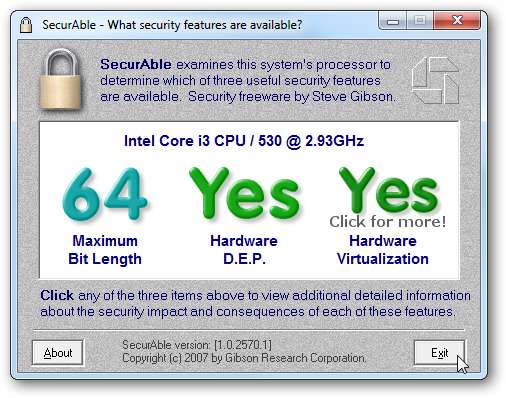
Ayrıca, Microsoft Donanım Destekli Sanallaştırma Algılama Aracı olarak adlandırılan aynı şeyi yapan Microsoft'tan başka bir ücretsiz yardımcı program daha var. (aşağıdaki bağlantı). SecurAble gibi kurulum gerektirmez, sadece yürütülebilir dosyayı Yönetici olarak çalıştırın.
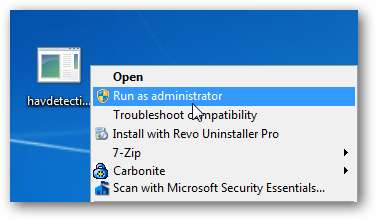
EULA'yı kabul etmeniz istenecek ve bundan sonra aşağıdakilere benzer bir mesaj alacaksınız. Makinenizin Donanım Sanallaştırma yeteneğine sahip olup olmadığını gösterir.
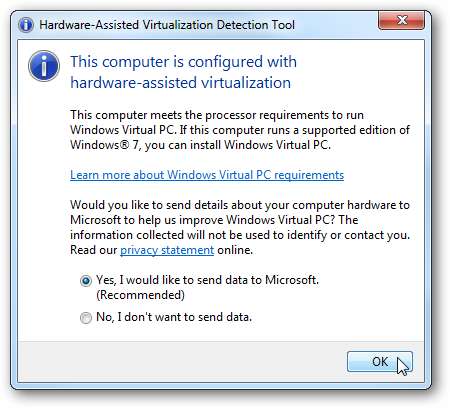
Donanım Sanallaştırmayı desteklemiyorsa, özellik çoğu kez kilitlenir ve açmak için bir ayar bulmak için BIOS'unuzu dikkatlice incelemeniz gerekir. Bu işe yaramazsa, BIOS'unuz için en son güncellemeye sahip olduğunuzdan emin olun.
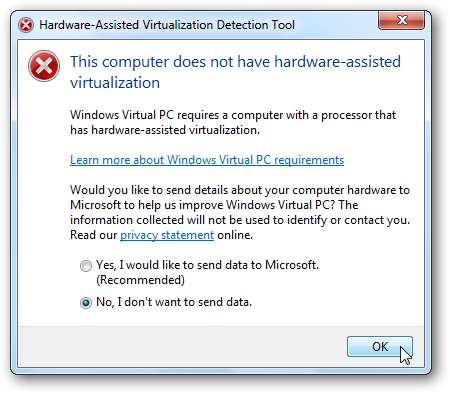
VMware Sunucusunu İndirin ve Kurun
Henüz sahip değilseniz, VMware sunucusunu indirip kurmanız gerekir. Ücretsizdir, ancak kayıt gereklidir (aşağıdaki bağlantı).
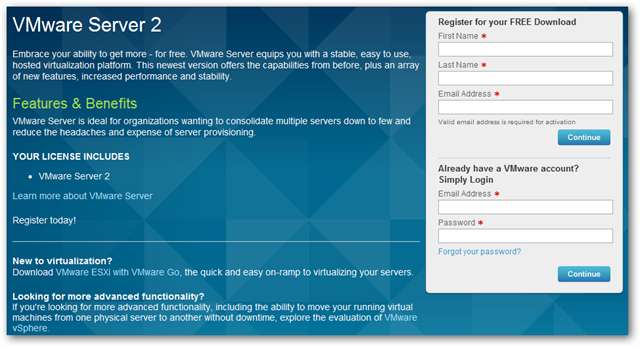
Not: Kuruluma başlamadan önce, VMware Workstation zaten kuruluysa, önce onu kaldırmanızın isteneceğini unutmayın.
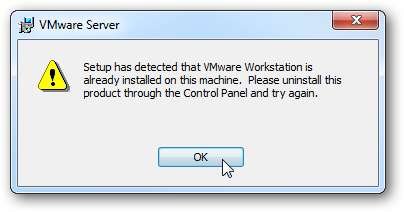
Dosyayı indirdikten sonra, varsayılan ayarlarla gidebileceğiniz yerde normal şekilde kuruluma başlayın.
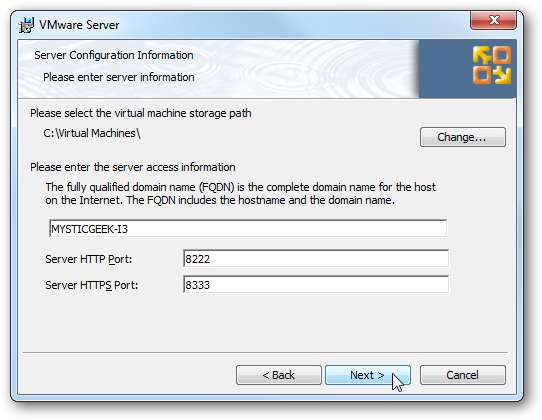
Kaydolduktan sonra, lisansınızı etkinleştirmek ve sunucuyu indirmek için bir e-posta gönderdiler, bu sayfadan sağladıkları seri numarasını girin.
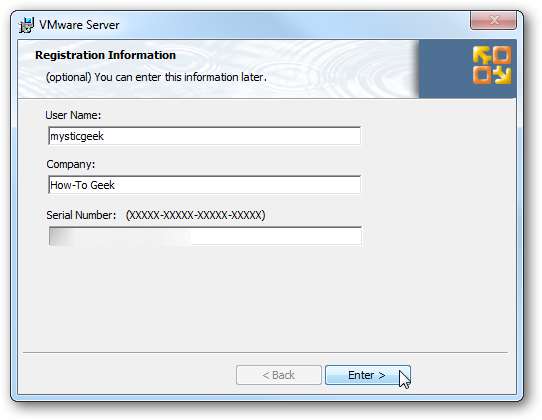
Artık VMware Server'a, sağladığı diğer araçlarla birlikte Başlat Menüsünden erişebileceksiniz. Başlatmak için, varsayılan tarayıcınızda yerel olarak başlatılacak olan VMware Sunucusu Giriş Sayfasına tıklayın.
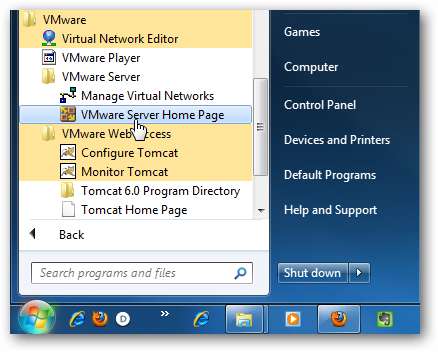
Bu sonraki adım oldukça önemlidir. Kurulum sırasında hiçbir zaman kullanıcı kimlik bilgilerini girmenizin istenmediğini fark edeceksiniz. Varsayılan olarak, üzerinde çalıştırdığınız makinenin oturum açma bilgilerini kullanır. VMware oturum açma bilgileriniz değil. Bu ilk başta biraz kafa karıştırıcıydı, bu yüzden giriş yapmak istediğinizde bunu aklınızda bulundurun.
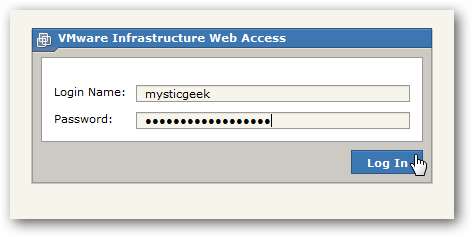
Giriş yaptıktan sonra size özet sayfası sunulacak. Artık Windows Home Server "Vail" i yüklemeye hazırız!
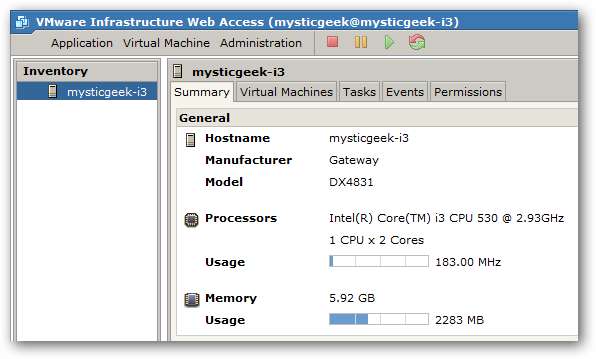
Sanal Makine Oluşturun
Tamam, artık VMware sunucumuz kurulduğuna ve oturum açtığımıza göre, Vail'i çalıştırmak için yeni bir sanal makine oluşturmak istiyoruz. Virtual Machine \ Create Virtual Machine seçeneğine tıklayın.
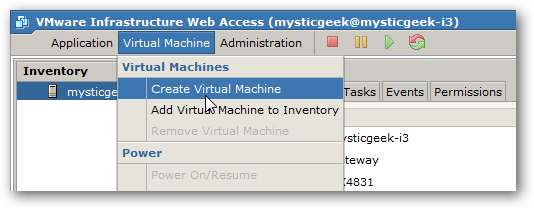
Sanal Makine Oluştur sihirbazı başlar ve önce ona bir ad vermek istersiniz.
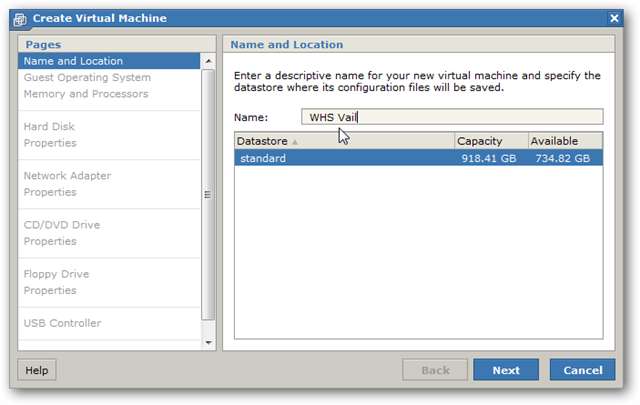
Ardından Konuk İşletim Sistemini seçmemiz gerekiyor. Sürüm açılır alanından Microsoft Windows Server 2008 (64-bit) seçeneğini seçin.
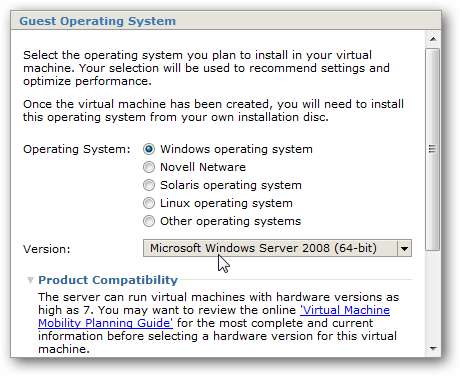
Şimdi sunucunun kullanmasını istediğiniz bellek miktarını seçin. Bunun, Sunucunuzun RAM'ini kullanacağını unutmayın; bu nedenle, sahip olduğunuz miktara bağlı olarak, Önerilen Boyut olan 1 GB'ı tercih edebilirsiniz. Makinemiz fazladan belleğe sahip olduğu için 2 GB'a çıkardık. Bu ayarları, makine oluşturulduktan sonra istediğiniz zaman değiştirebilirsiniz.
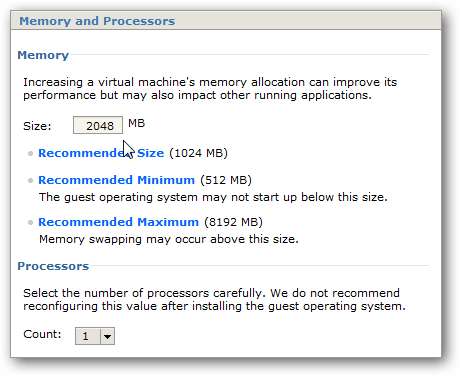
Bir sonraki adımda yeni bir Sanal Disk Oluşturmamız gerekiyor.
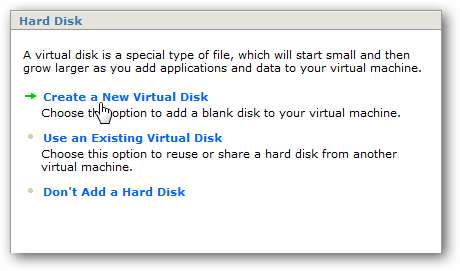
Şimdi kapasitesini belirlememiz gerekiyor. Vail için minimum boyut 160 GB'dir, bu yüzden bununla devam edeceğiz. Testlerimizde en iyi sonucu kontrol ederek elde ettik Tüm disk alanını şimdi ayırın .
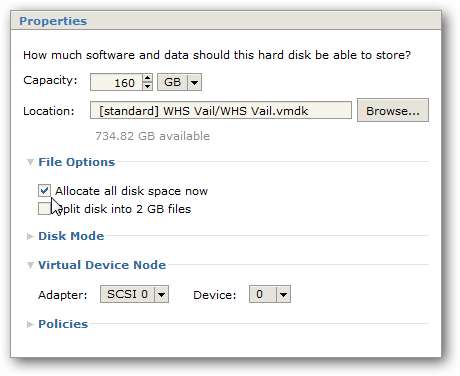
Ağ Adaptörü altında İleri'ye tıklayın Ağ Bağdaştırıcısı Ekleyin …
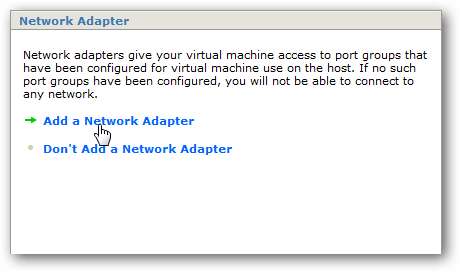
Özellikler altında, bir Köprülü Ağ Bağlantısı kullanırsanız en iyi sonuçları alırsınız. Bu şekilde sanal sunucuya kendi IP adresi atanır ve ağınızda ayrı bir fiziksel makine gibi çalışır.
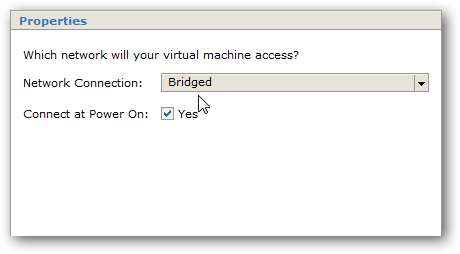
Şimdi, Vail Kurulum DVD'sini, Geri Yükleme CD'sini ve SrvRecovery ISO dosyalarını C: \ Virtual Machines'e kopyalamanız gerekir, böylece VMware sunucusu yüklemeye gittiğimizde onu görebilir. VMware Server'daki göz atma özelliği, Workstation veya Player gibi yerel dizinlere göz atmanıza izin vermez.
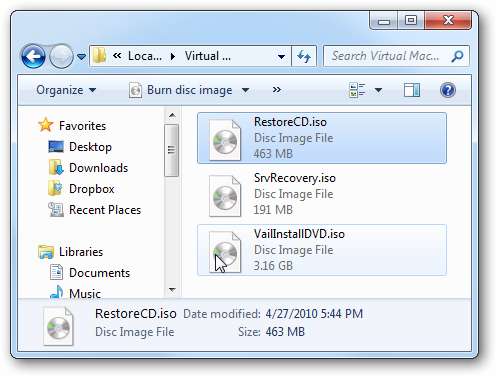
CD / DVD Sürücüsü için seçin Bir ISO Görüntüsü kullanın (Vail'in indirdiği formattır). Herhangi bir nedenle istemediğiniz sürece, önce diske yazmanıza gerek yoktur. Elbette, gerçek bir makineye kuruyorsanız, diske yazmak isteyeceksiniz.
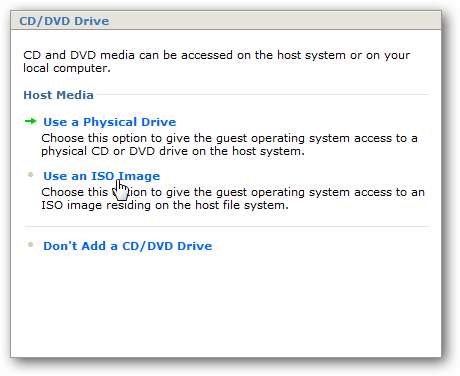
Gözat düğmesine tıklayın…
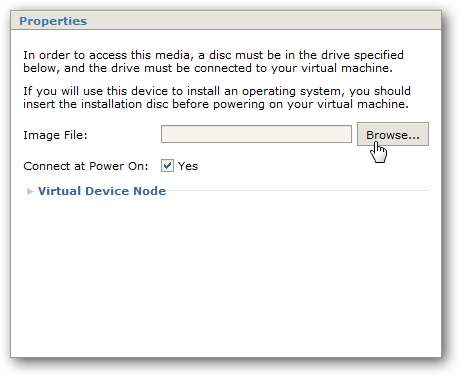
Şimdi seçebiliriz VailInstallDVD.iso ve Tamam'ı tıklayın.
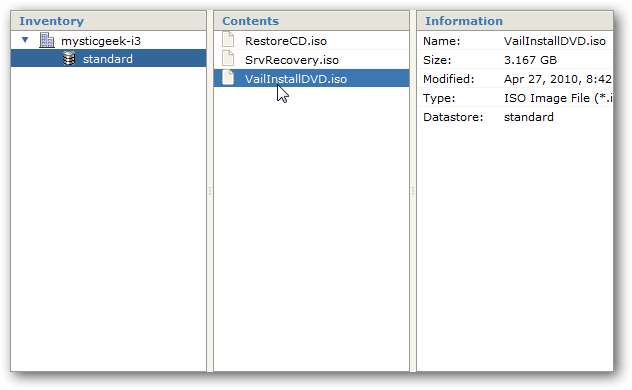
Ardından Özellikler ekranına geri döndüğünüzde Evet'i işaretlediğinizden emin olun. Güç Açıldığında Bağlanın ve İleri'yi tıklayın.
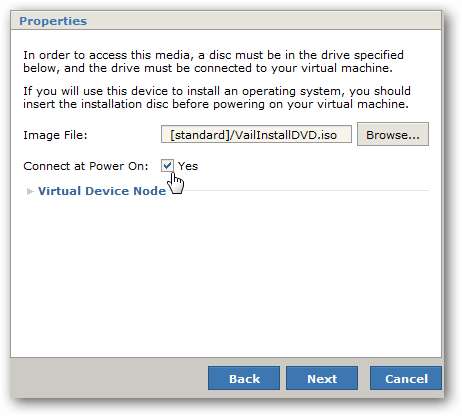
Herhangi bir nedenle istemiyorsanız Disket Sürücü Ekleme'yi tıklayın…
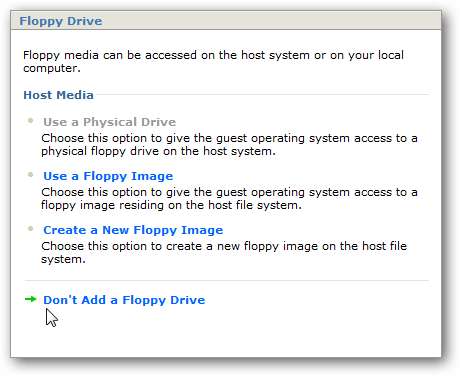
USB Denetleyicisi için destek ekleyip eklemeyebilirsiniz, bu size bağlıdır. Test amaçlarımız için devam edeceğiz ve USB Denetleyicisi ekleyin .
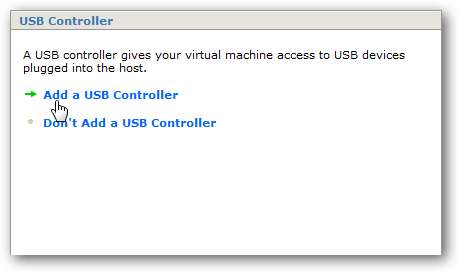
Şimdi sanal makinenin kurulumunu tamamladık. Genel bakışı inceleyin ve doğru şekilde yapılandırıldığını doğrulayın. Değilse, bu noktada geri dönebilir ve ayarlamalar yapabilirsiniz. İsterseniz bu noktada daha fazla donanım da ekleyebilirsiniz, ancak şimdi her şey Vail'in yüklenmesini sağlayacak şekilde yapılandırılmıştır, bu nedenle elimizde ne varsa bizde kalacağız. Vail yüklendikten sonra da ayarları değiştirebileceğimizi unutmayın.

Kontrol Yeni sanal makinenizi şimdi açın ve Bitir düğmesine tıklayın.
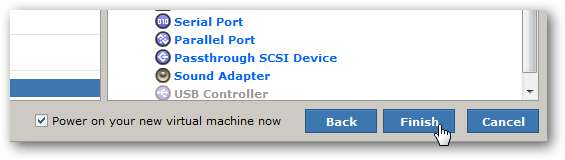
Şimdi yeni Sanal Sunucunuz oluşturulurken bekleyin. Bu süre, makinenizin sahip olduğu donanımın türüne göre değişecektir. Sistemimizde sanal HD'yi oluşturmak yaklaşık 30 dakika sürdü.
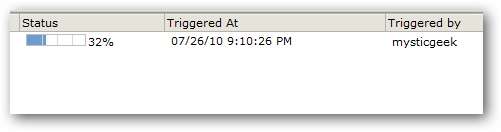
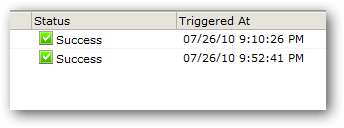
Sürücü başarıyla oluşturulduktan ve VM makinesi açıldıktan sonra, Envanter altında Vail VM'ye ve ardından Konsol sekmesine tıklayın.
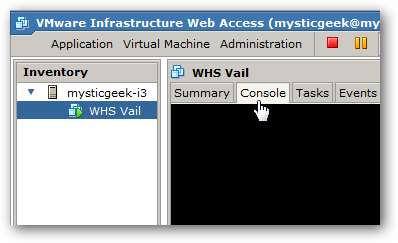
VMware Remote Console Eklentisini yüklemeniz gerektiğini belirten bir mesaj göreceksiniz… yüklemek için tıklamanız yeterli.
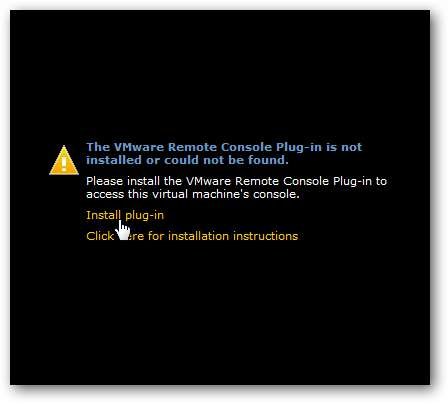
İlk başta VMware sunucusunu Firefox üzerinden çalıştırıyorduk ve eklentiyi kurduktan sonra bazı problemlerle karşılaştık.
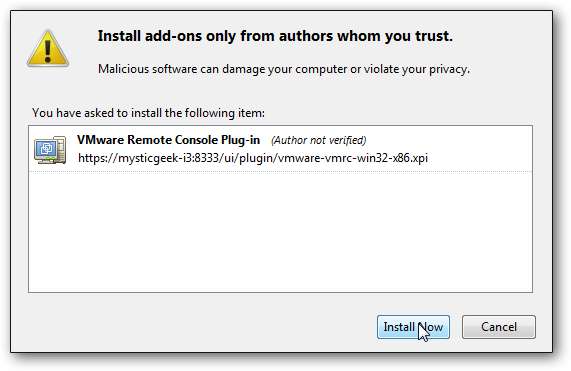
Eklentiyi yükledikten sonra Firefox'u yeniden başlatmanız gerekir. Geri döndüğümüzde konsolu çalıştıramadık. Muhtemelen bir Eklenti veya bazı önbelleğe alma sorunu ile ilgisi vardır. Bir düzeltme bulup bunun hakkında daha sonra bir makale yayınlayacağız.
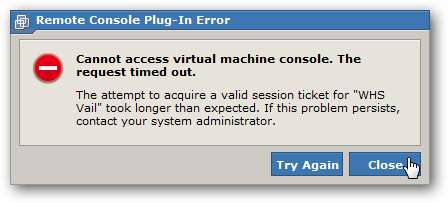
Vail'i kurmak istediğimiz için bunun yerine VMware Sunucusunu Internet Explorer 8'de çalıştırdık. Yine, Remote Console Eklentisini yüklemeniz gerekecek.
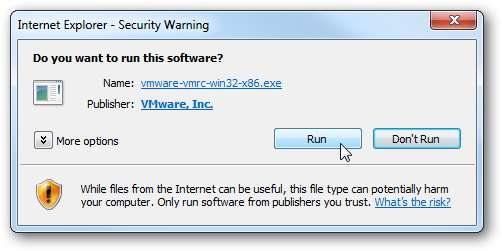
IE için kurulum, kurulum sihirbazının ardından basittir.
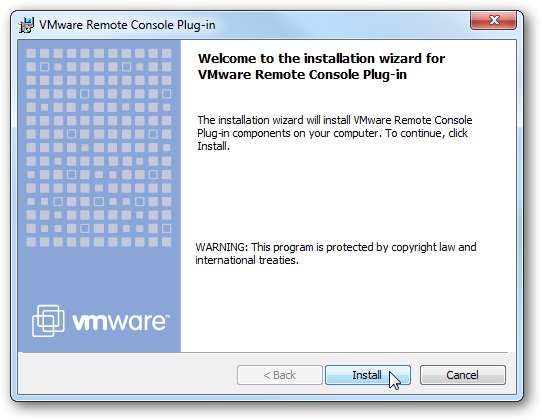
IE'de sunucunuza ilk gittiğinizde, güvenlik sertifikasıyla ilgili bir uyarı alacaksınız, Bu web sitesine devam edin .
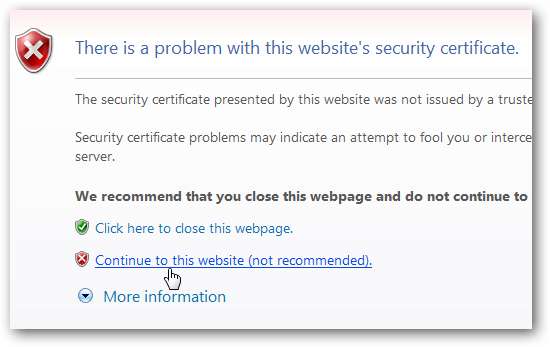
Oturum açtıktan sonra… Güvenlik çubuğu göründüğünde Remote Console Plug-in'i başlatmak için Add-on'u Çalıştır'ı seçin.
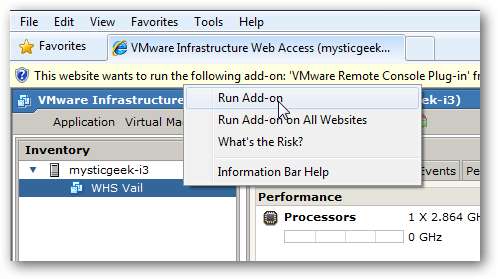
WHS Vail'i yükleyin
VMware Server Web Ana Sayfasından Vail Sunucusunu seçin ve VMware Remote Console'u açmak için Konsol sekmesine tıklayın.
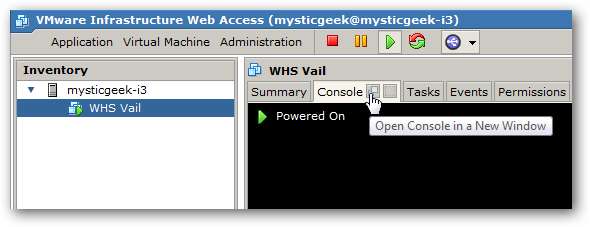
VMware Remote Console açılır ve artık Vail kurulumunuza başlayabilirsiniz. Sistemimizde kurulumun tamamlanması yaklaşık 45 dakika sürdü.
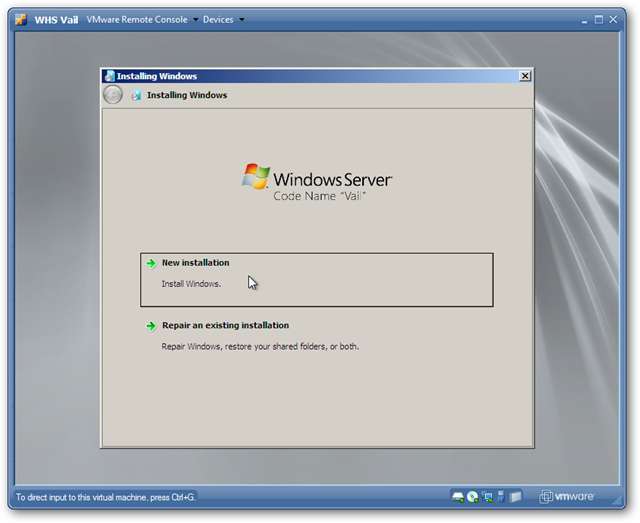
Kurulum sırasında, Uzak Konsol birkaç kez yeniden başlayacaktır.
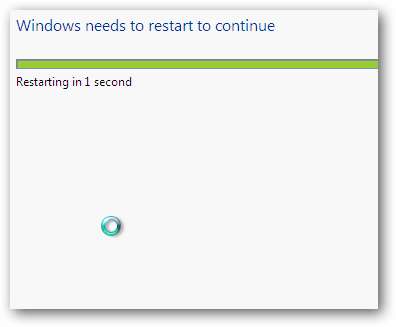
Uzun bir bekleyişin ardından ve kurulum sırasında istediği bilgilerin bir kısmını girdikten sonra, yeni WHS Vail Sanal Sunucumuz var!

VMware Tools kurun
Vail kurulumu tamamlandıktan sonra, daha akıcı bir deneyim için VMware Tools eklememiz gerekir. Durum alanındaki Web Arayüzünden VMware Araçlarını Kur seçeneğine tıklayın
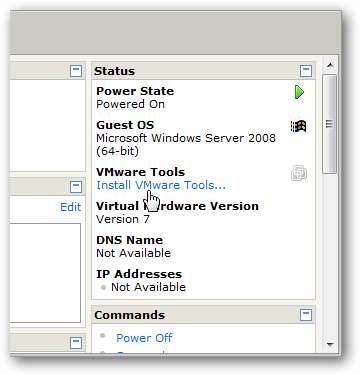
VMware Araçlarını açıklayan bir mesaj açılacaktır, Yükle düğmesine tıklayın.
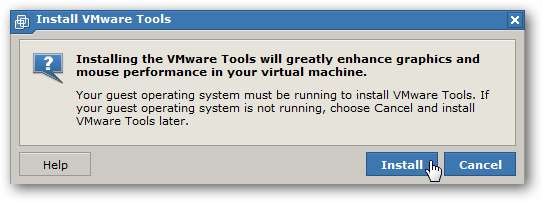
Remote Console'da Otomatik Kullan açılır penceresini göreceksiniz… Çalıştırmak setup.exe .
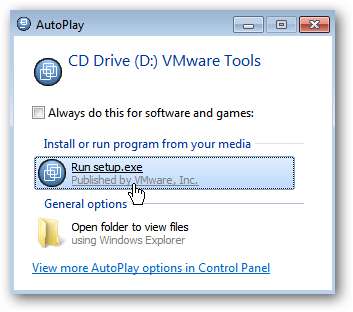
Ardından varsayılanları kabul ederek kurulum sihirbazını çalıştırın.
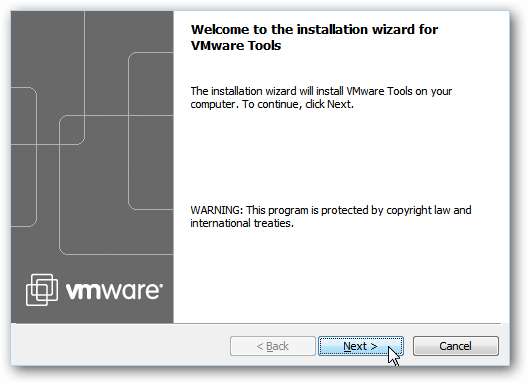
Kurulum işlemini tamamlamak için VM Sunucusunun yeniden başlatılması gerekecektir.
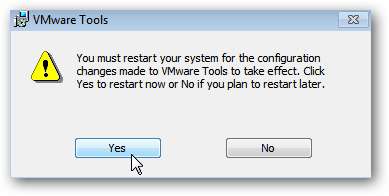
Sanal makineyi yeniden başlattıktan sonra Ctrl + Alt + Del ekranını göreceksiniz.
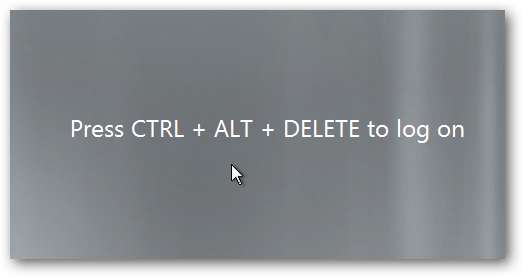
VMware Remote Console \ Troubleshoot \ Send Ctrl + Alt + Del seçeneğine tıklayın.
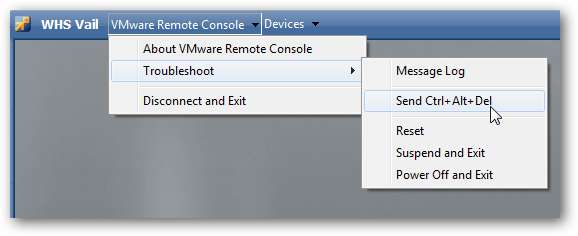
Ardından WHS Vail sanal sunucunuzda oturum açın.
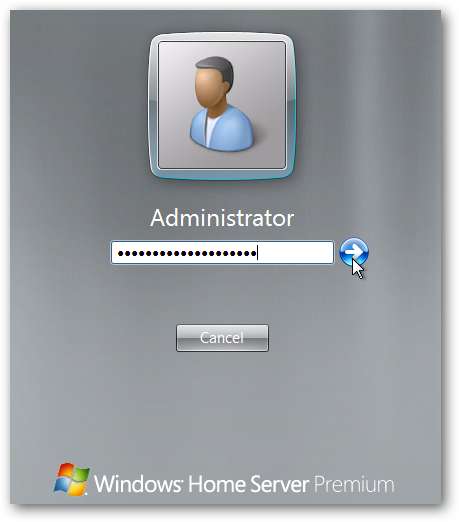
Sonuç
Yeni Windows Home Server "Vail" Beta'yı test etmenin bir yolunu arıyorsanız, VMware Server kullanmak bunu ücretsiz yapmanın harika bir yoludur. Tıpkı ağınızdaki ayrı bir fiziksel makine gibi içine RDP yapabileceksiniz. Makineleri ona bağlamayı ve Dashboard veya Launchpad gibi yeni özellikleri kullanmayı test etmek için bir Windows VM oluşturabilir veya ağınıza fazladan bir makine bağlayabilirsiniz. Her ikisini de aynı makineye yükleyemeyeceğiniz için, makinede WHS Sürüm 1 Bağlayıcı yazılımının halihazırda yüklü olmadığından emin olun.
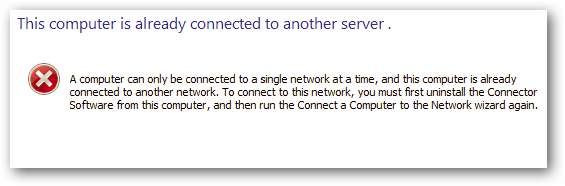
Şu anda WHS Sürüm 1'i çalıştırıyorsanız, bunu Vail beta ile değiştirmek istemezsiniz. İlk önce onunla çözülmesi gereken hala birkaç tuhaflık var. Bu, makinenize yükleyebileceğiniz ve çok az veya hiç sorun yaşamayacağınız Windows 7 Beta ile aynı değildir. En azından Vail'i keşfedebilecek ve son sürüm çıktığında neler bekleyebileceğinizi görebileceksiniz.
VMware Sunucusunu İndirin – Kaydolmak gerekiyor
Microsoft Donanım Destekli Sanal Algılama Aracını İndirin
Microsoft Connect'ten Vail Adlı Windows Ev sunucusu Beta Kodunu indirin







